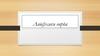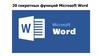Similar presentations:
Копия экрана. Вставка копии в Word
1.
Копия экранаВставка копии
в Word
Студент группы ЭМ1
Лиляков К.О.
2.
Содержание1. Что такое копия экрана(скриншот)
Как его снимать
Отличие PrtSc от Alt+PrtSc
Снэпшот
Как сделать скриншот (копию) экрана?
2.Программы для снимка экрана (ножницы и тд.)
3.Как правильно вставить копию экрана в Word
2
3.
Копия экрана(скриншот)Иногда довольно сложно на словах объяснить что-либо,
происходящее на компьютере. Особенно если это касается
сложных технических моментов. Для этого и необходимо знать, что
такое скриншот. Так как с его помощью пропадает необходимость
подробно описывать возникшее затруднение, переписывать ряды
букв или цифр и символов.
3
4.
Копия экрана(скриншот)Так что такое скриншот? Им называют фотографирование
экрана, которое можно сохранить в любом удобном и компактном
формате изображения, а затем переслать в нужно место.
Необходимо отметить, что хотя это и основное направление для
применения скриншота, но в современном развивающемся
технологическом мире ему нашлось и много других возможностей
для применения. Поэтому знать, что такое скриншот, нужно не
только на случай поломки, но и для ряда других ситуаций.
4
5.
отличие PrtSc от Alt+PrtScНо знания того, что скриншот – это снимок
экрана, мало, надо еще знать, как его сделать. А
сделать его можно довольно просто. Для этих
целей служит клавиша клавиатуры – «Print
Screen». Часто она имеет сокращенное название
«PrtScr». Ее нажатие делает скриншот рабочего
стола.
5
6.
отличие PrtSc от Alt+PrtScЕсли произведена комбинация нажатия кнопки «PrtScr» одновременно с зажатой
клавишей «Alt», то будет сделан снимок не всего экрана, а только активного окна,
что позволяет избежать лишних трат времени и усилий на обработку изображения.
6
7.
СнэпшотНа ряду с термином «скриншот» иногда используется и другой. Это, фактически,
его синоним – «снэпшот». Однако есть одно различие. Как правило, снэпшот
делают сторонние устройства, к примеру, плееры для чтения DVD-дисков, и могут
включать только область активного окна, в отличие от скриншотов, которые могут
заснять все, что находится на рабочем столе.
7
8.
Как сделать скриншот (копию)экрана?
Приступаем к созданию копии экрана (скриншота). Для этого Вам необходимо
найти на клавиатуре кнопку PrtSc (находиться она рядом с клавишей F12).
Открываем программу paint. Для вставки изображения (копии экрана) необходимо
одновременно нажать две клавиши Ctrl и V или на кнопку «Вставить» в окне
программы.
Переходим к заключительному шагу — сохранению изображения (скриншота) на
компьютер. Нажимаем на меню файл > Сохранить как > Выбираем необходимый
Вам формат
8
9.
2.Программы для снимка экранаМожно, конечно, создавать скриншоты (кстати, их еще по другому
называют "скрины") и в "ручном режиме" ,а можно один раз
настроить одну из программ, представленных в списке ниже, и
получать скриншоты, нажимая всего одну клавишу на клавиатуре
9
10.
Программа «Ножницы»Более
удобный
стандартную
способ
программу
создания
скриншотов
«Ножницы».
Удобнее
в
Windows,
она
тем
использовать
что
позволяет
сфотографировать произвольную форму на экране компьютера, но инструменты
редактирования изображения в ней практически отсутствуют
10
11.
PicPickИнструмент «всё-в-одном» для каждого. Полнофункциональный захват экрана,
интуитивно понятный редактор изображений, пиксельная линейка, угломер,
перекрестие, грифельная доска и многое другое.
Мощная программа для создания и редактирования снимков экрана. Есть Portableверсия (переносная версия, работающая без установки). Бесплатная для
домашнего использования.
11
12.
GreenshotGreenshot — программа для создания скриншотов с богатым функционалом
наложения различных объектов и эффектов на сделанный скриншот.
У программы хорошие возможности редактирования скриншотов, отправка
скриншота в “облако” (Imgur (прямые ссылки), Dropbox) или в одно из приложений
Microsoft Office, возможность печати прямо из программы, есть возможность
наложения эффектов, помимо эффекта наложения рамки и тени
12
13.
MonoshapMonosnap
—
бесплатная
программа
для
Windows
и
Mac
OS
X. Monosnap позволяет создавать скриншоты, добавлять пометки и отправлять
скрины в “облако”.
У программы меньше возможностей чем у PicPick, но кому-то она может
показаться удобнее за счет лёгкости создания скринов. У программы есть функция
записи рабочего стола в формат видео. Есть возможность отправки скриншота в
собственное облако Monosnap (нужна регистрация), а также на SFTP, FTP,
WebDAV, Amazon S3.
13
14.
FrapsЭта программа предназначена специально для создания скринов в играх. А
сделать скрин в игре - может далеко не каждая программа, тем более, что если
программа не предназначена для этого - у вас может зависнуть игра, или появятся
тормоза и фризы..
14
15.
3.Как правильно вставить копиюэкрана в Word
Итак, чтобы создать скриншот и сразу же его поместить (вставить) в Word,
можно просто нажать клавишу PrtScr на клавиатуре, находясь именно в том месте
и окне, которое нужно, а затем вставить горячими клавишами Ctrl + Alt+V в нужное
место в документе.
На заметку: чтобы сделать скриншот активного окна
(которое поверх окон всех, например сообщение об
ошибке или не в полном размере) чтобы не попались в
скриншот кнопка Пуск, панель задач и всё, что Вы
видите перед глазами, нужно нажать Alt + PrtScr
15
16.
3.Как правильно вставить копиюэкрана в Word
Так же можно напрямую в самом ворде выбрать вкладку Вставка и там нажать
на стрелочку под заголовком Снимок, в результате чего должны открыться все
доступные и активные окна, выбрав нужное из которых Вы вставите скриншот
сразу в Word:
16
Причем вставится скриншот именно активного окна, как будто Вы
нажали Alt + PrtScr
17.
Таким образом, применение скриншотов существенно облегчаетмножество моментов, а делать их совсем уж просто, и для этого
не нужно особых познаний. К тому же, это зачастую и очень
интересно.
17








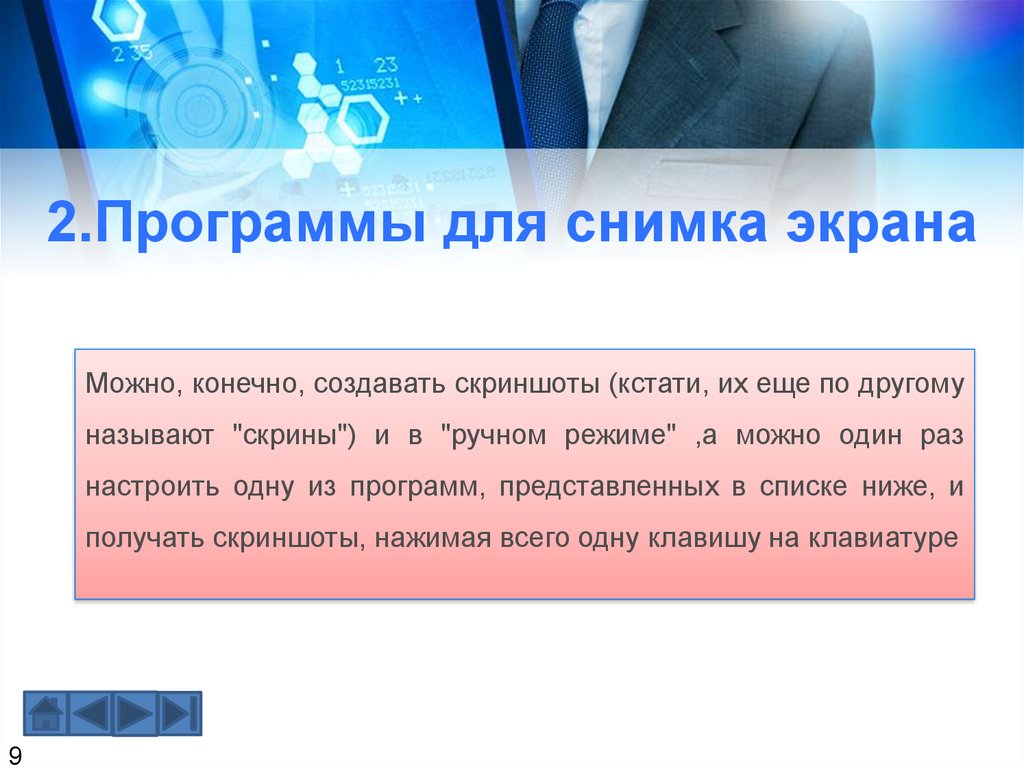
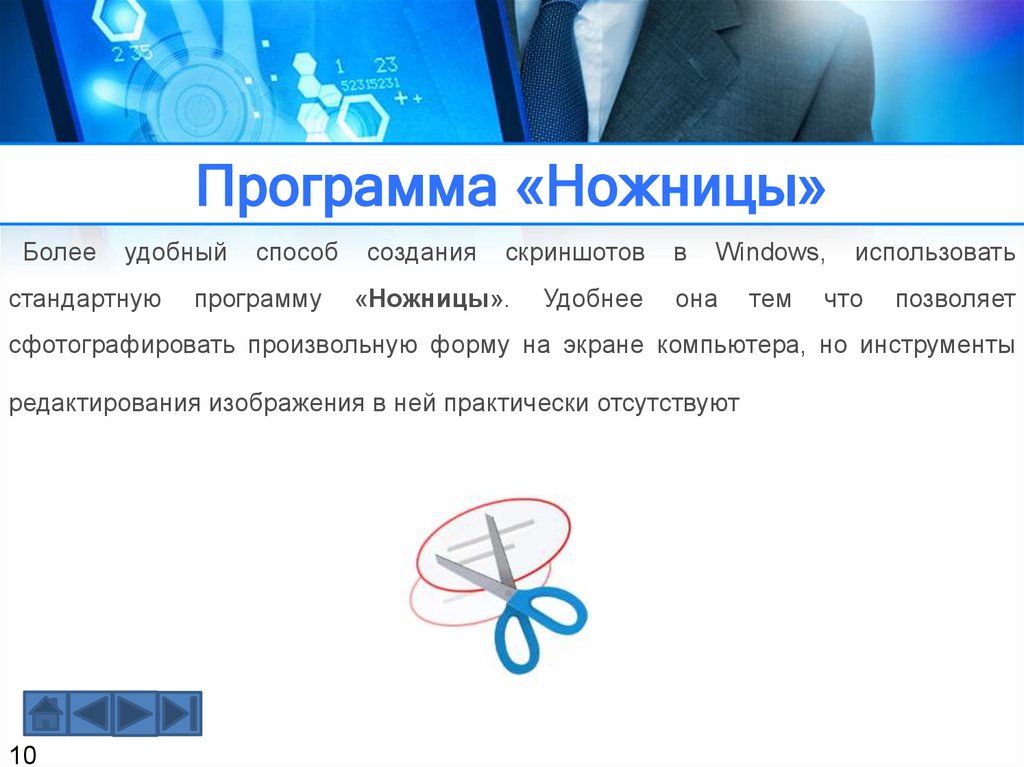
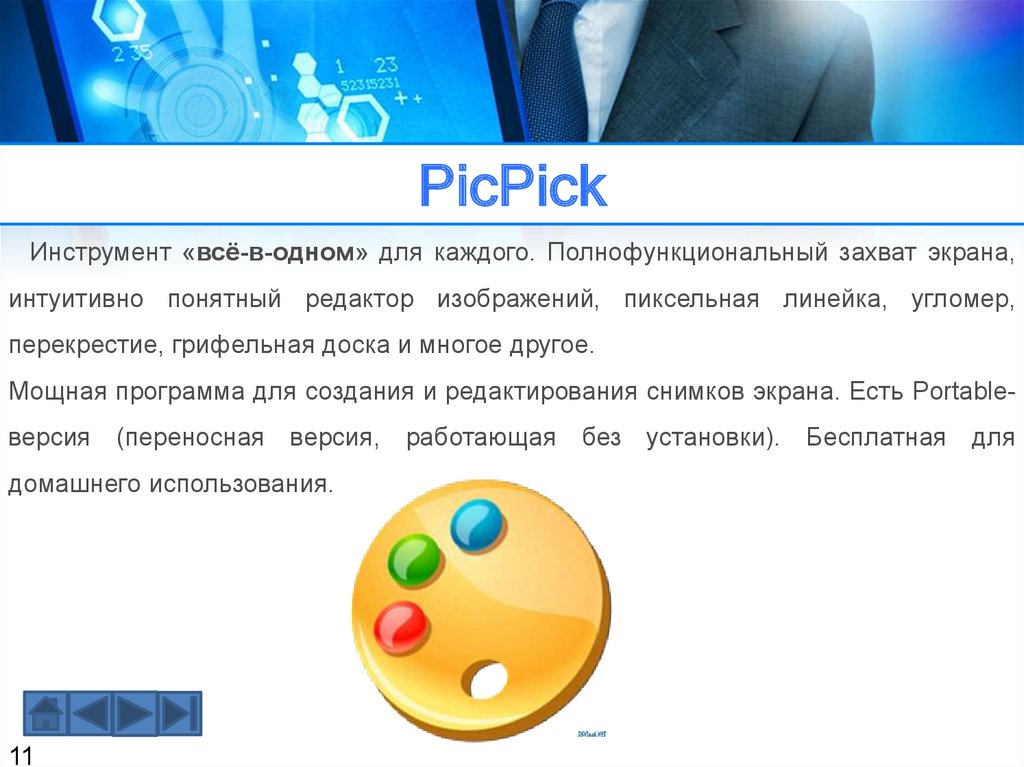
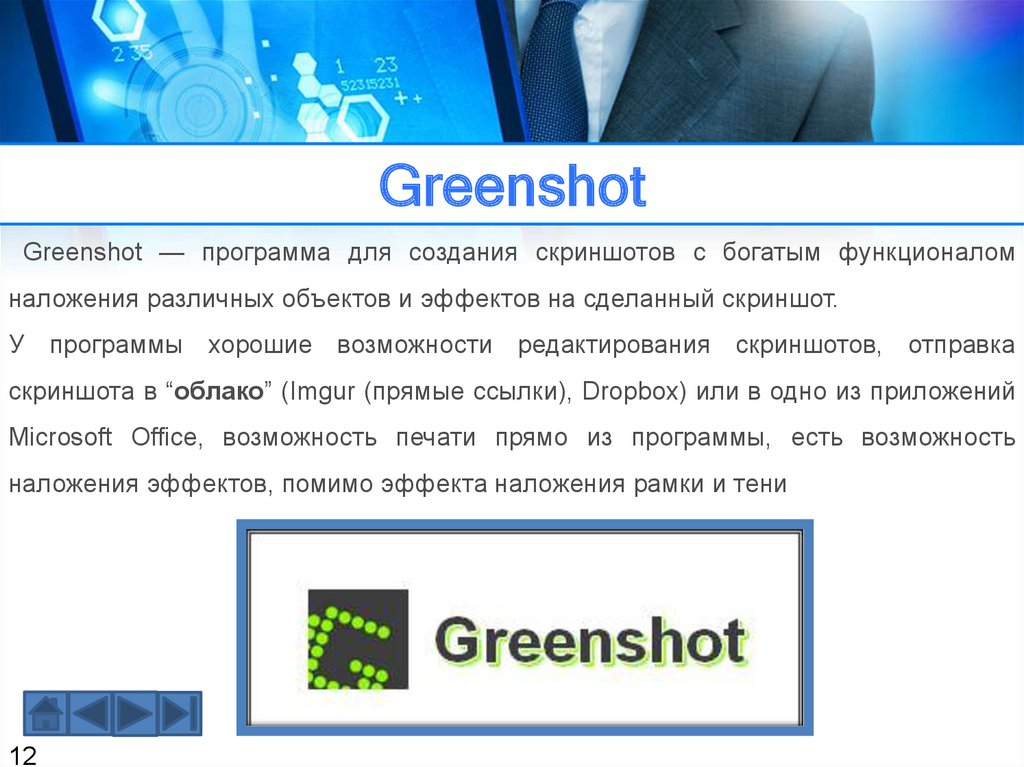
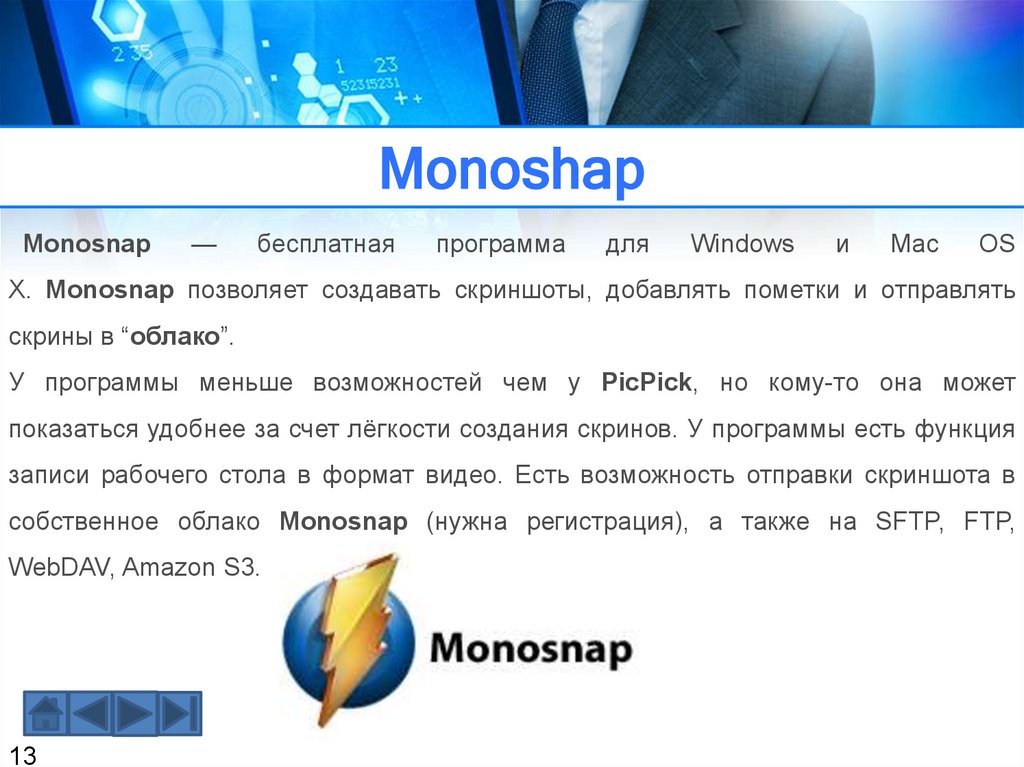



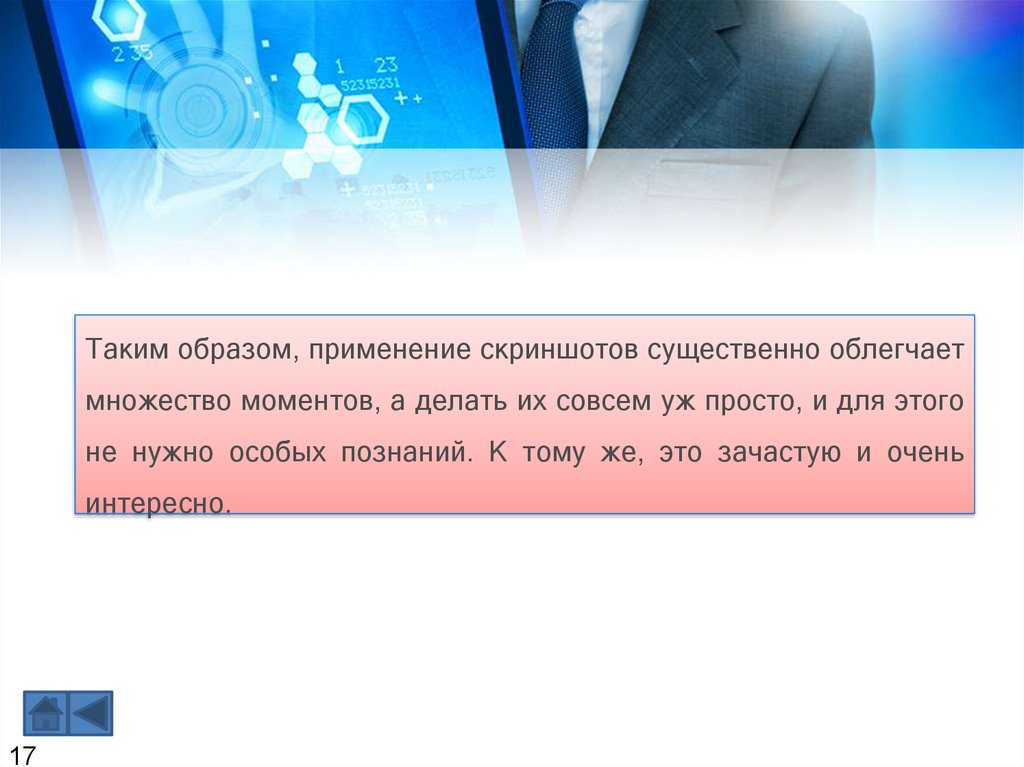
 informatics
informatics software
software